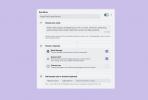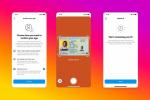Facebook to serwis społecznościowy, który łączy ludzi z całego świata. Znajomi mogą udostępniać swoje zdjęcia i filmy na stronie internetowej. Możesz chcieć przesłać zdjęcia starego i nowego „ty” razem na Facebooku, aby pokazać, jak bardzo schudłeś (lub przytyłeś). Możesz także próbować wyświetlić panoramę w swoim albumie ze zdjęciami na Facebooku.
Krok 1
Przenieś dwa pliki obrazów na pulpit komputera. Kliknij menu „Start” i otwórz „Komputer”. Przejdź do katalogu folderu, w którym zapisane są dwa pliki obrazów. Przeciągnij i upuść oba pliki na pulpit.
Wideo dnia
Krok 2
Uruchom aplikację „Paint”, która jest dostarczana z każdą wersją systemu operacyjnego Windows. Kliknij menu „Start” i wpisz „Maluj” w pasku wyszukiwania. Naciśnij klawisz „Enter”.
Krok 3
Scal oba pliki obrazów razem w programie Paint. Przeciągnij i upuść pierwszy plik obrazu w białym „Obszar rysunku”. Przeciągnij drugi plik obrazu i upuść go również w „Obszar rysunku”. Dostosuj rozmiary i pozycje plików graficznych, aby były odpowiednio umieszczone obok siebie. Kliknij i przeciągnij plik, aby dostosować jego położenie. Najedź myszą na dowolny róg obrazu i naciśnij lewy przycisk myszy, gdy kursor myszy zostanie zastąpiony strzałką dwustronną. Teraz dostosuj rozmiar pliku obrazu, poruszając myszą.
Krok 4
Naciśnij "Ctrl" i "S", aby zapisać połączone obrazy. Wprowadź nazwę pliku i wybierz „Pulpit” jako miejsce docelowe zapisania pliku.
Krok 5
Prześlij nowy plik obrazu na Facebooku. Otwórz stronę Facebooka w nowym oknie przeglądarki. Wprowadź swoje dane logowania na górze strony i kliknij przycisk "Zaloguj się", aby uzyskać dostęp do swojego konta.
Krok 6
Kliknij link „Zdjęcia” po lewej stronie swojej strony głównej Facebooka. Wybierz album, do którego chcesz przesłać zdjęcie. Kliknij opcję „Dodaj więcej zdjęć” podaną na górze strony.
Krok 7
Kliknij „Wybierz zdjęcia”. Wybierz plik obrazu zapisany na pulpicie. Po wybraniu pliku kliknij „Otwórz”. Wybierz, czy chcesz przesłać plik w wysokiej rozdzielczości, czy w standardowej jakości. Kliknij „Gotowe”, aby powrócić do zaktualizowanego albumu zdjęć.